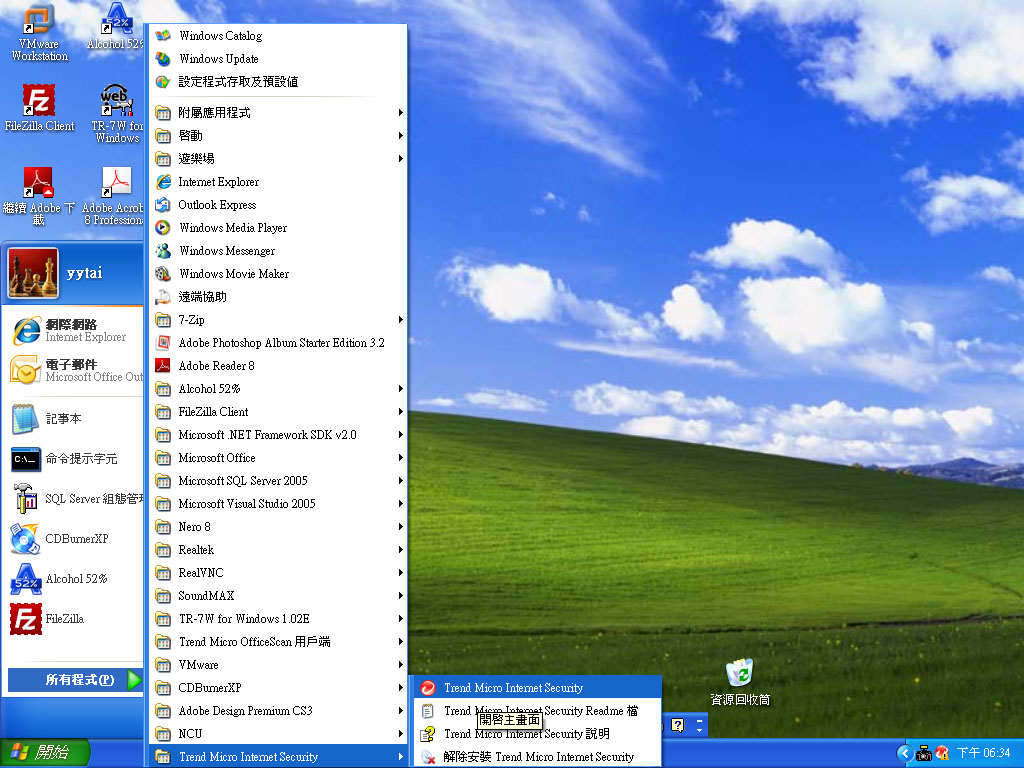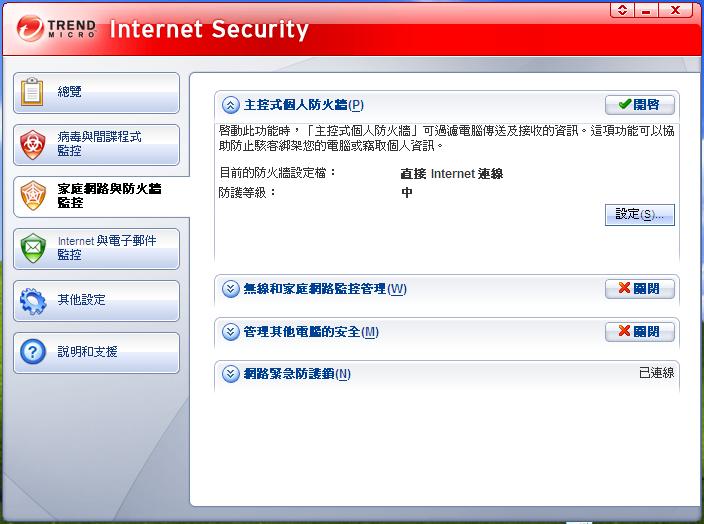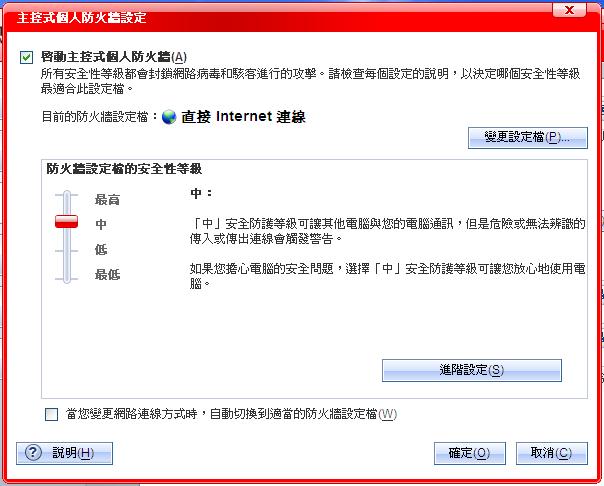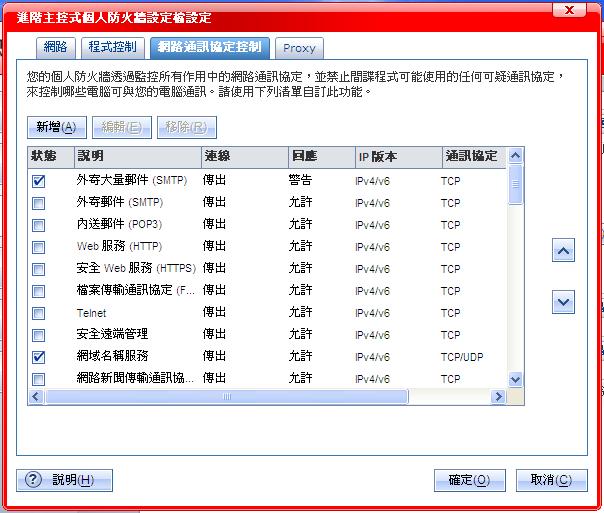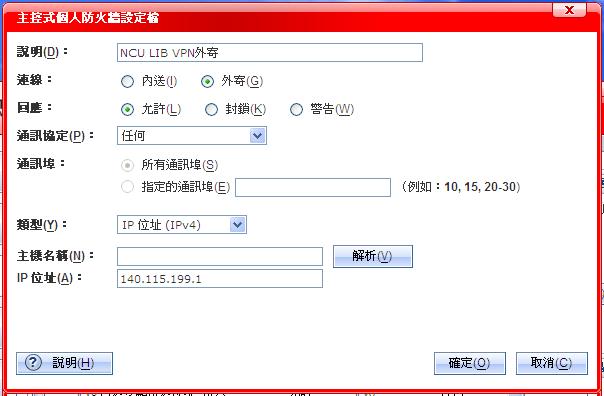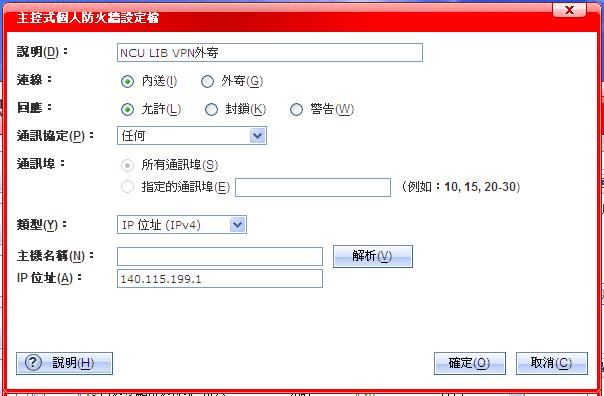校外利用VPN使用圖書館電子資源
校外使用圖書館電子資源連線方式
本校教職員生可透過電算中心提供的VPN(Virtual Private Network)服務,在校外使用圖書館電子書、電子期刊等資源,使用前需有電算中心主機(Sun/Sparc)之帳號密碼以便認證,VPN Gateway之IP為 140.115.199.1,設定方式請參閱圖書館網站/校外使用圖書館電子資源連線方式http://www.lib.ncu.edu.tw/libvpn.htm 說明, 若任何不清楚之處,歡迎 隨時與圖書館連絡。
VPN Gateway 連線方式說明
連線方式說明: http://ezproxy.lib.ncu.edu.tw:8080/web_VPN/vpn_readme_chinese.htm
VPN Gateway 軟體下載
軟體下載: http://140.115.130.224:8080/web_VPN/NCU_LIB_VPN.msi
圖書館專屬VPN Gateway
IP 140.115.199.1 IP 發放範圍 校外 (校內ip 140.115.x.x等不得使用) 發放對象 全校教職員生 認證方式 電算中心主機(Sun/Sparc)之帳號密碼, ( 下載 電算中心帳號申請書 )
- 作業系統VPN設定說明請參考電算中心VPN設定
常見問題
- Q1. 區域網路連線正常但卻無法完成VPN連線(錯誤碼619,800)
- A1. VPN連線主要使用通訊埠TCP 1723及通訊協定47(GRE),無法完成VPN連線大部分是被防火牆(IP 分享器,其他網路設備或防毒軟體)將VPN連線的Port擋住,防毒軟體部份可將防毒軟體關閉確認,如經確認請與各防毒軟體客服連絡取得協助,其他硬體部份請洽該設備網管人員或廠商。
- Q2. VPN連線使用之帳號密碼
- A2. 電算中心E-mail帳號密碼,學生已於入學時自動建立,大部分教職員已於報到時申請,如未申請,請填妥帳號申請書(下載電算中心帳號申請書 http://www.cc.ncu.edu.tw/document/Unix_app.pdf )並送至電算中心終端機室服務台。
- Q3. VPN連線程式支援之作業系統
- A3. Windows XP 及 Windows Vista。
- Q4. Pccillin 2008 家庭網路和防火牆監控 如何設定 VPN 連線
- A4.
- 一、開啟「Trend Micro Internet Security 2008 主畫面」
- 1. 點選「開始」
- 2. 再點選「程式集(P)」
- 3. 再點選「Trend Micro Internet Security」
- 4. 再點選「Trend Micro Internet Security」
- 二、開啟「家庭網路與防火牆監控」畫面
- 1. 請點選「家庭網路與防火牆監控」
- 2. 再點選「主控式個人防火牆(P)」選擇「開啟」
- 3. 再點選「設定(S)」
- 三、設定主控式個人防火牆的規則
- 點選「進階設定(S)」(此為範例的設定檔、需視您的所使用的設定檔而定)
- 四、新增網路通訊協定控制的通訊埠
- 1. 點選「網路通訊協定控制」
- 2. 點選「新增(A)」
- 3 在「說明」欄位,輸入「VPN外寄」,你也可以自行輸入說明資訊
- 4. 連線:點選「外寄(G)」
- 5. 回應:點選「允許(L)」
- 6. 通訊協定(P):選取「任何」
- 7. 類型(Y):選取「IP 位址/V4」
- 8. 設定IP為140.115.199.1,點選「確定(O)」
- 備註:按照步驟四再新增一個網路通訊協定控制,把連線:改為「內送(I)」
- 五、確認「例外清單」新增成功
- 1. 確認清單內容中已有看到之前設定的「網路通訊協定控制」規則並已勾選
- 2. 點選 「確定(O)」
- 3. 回到「主控式防火牆」設定頁面,點選「確定(O)」即可完成設定
- keyword
- VPN Gateway